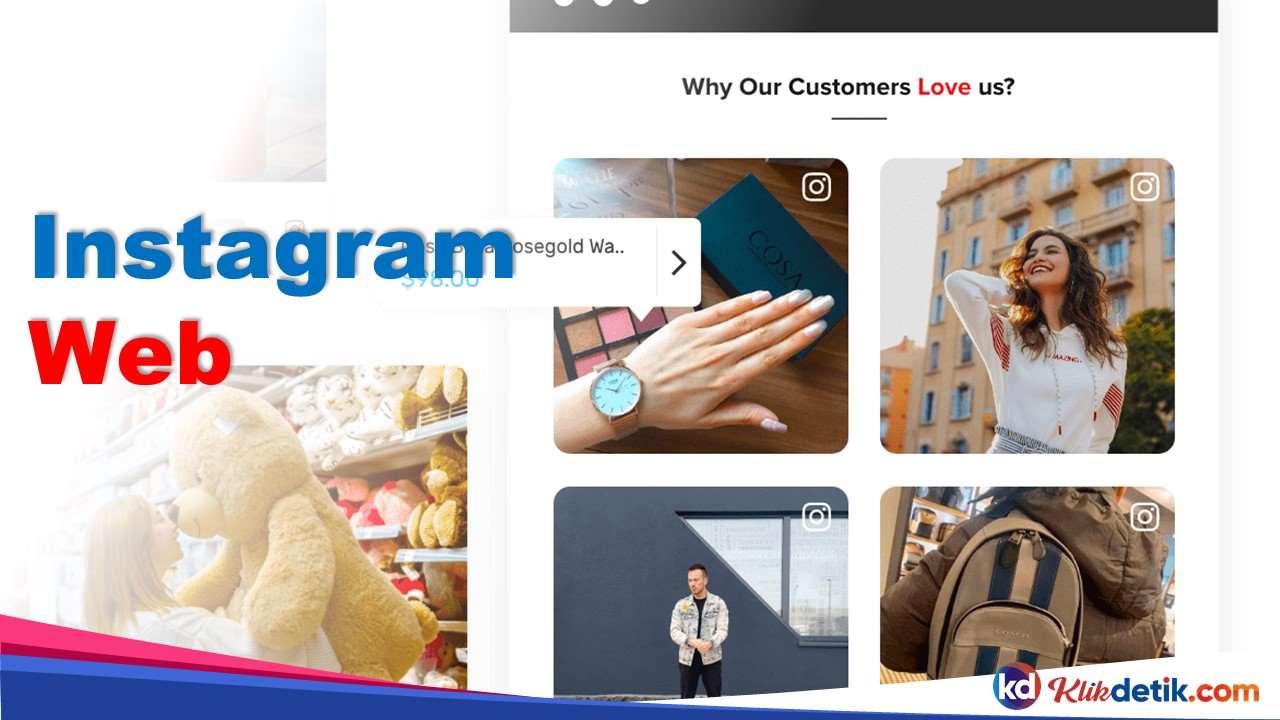Instagram Web dan cara membuat posting Instagram dari PC. Memposting ke Instagram dari komputer Anda adalah pilihan yang bagus jika Anda tidak memiliki ponsel atau Anda perlu mengakses aset perusahaan di laptop Anda. Atau mungkin Anda lebih suka menggunakan layar yang lebih lebar.
✔️ Instagram Web

Untuk alasan ini dan banyak lagi, Anda mungkin bertanya-tanya, “Dapatkah saya memposting ke Instagram dari komputer saya?” Kami punya kabar baik. Jadi, bisakah saya memposting ke Instagram dari komputer?
Ya, Anda dapat memposting ke Instagram dari komputer, tetapi ada beberapa batasan. Di Instagram versi desktop, Anda hanya dapat memposting foto dan video ke profil Anda.
Namun, sayangnya Anda tidak dapat memposting Cerita Instagram, postingan IGTV, atau video dari versi web. Anda juga tidak dapat memulai pemutaran video langsung.
✔️ Mengapa memposting di Instagram dari Instagram Web Komputer
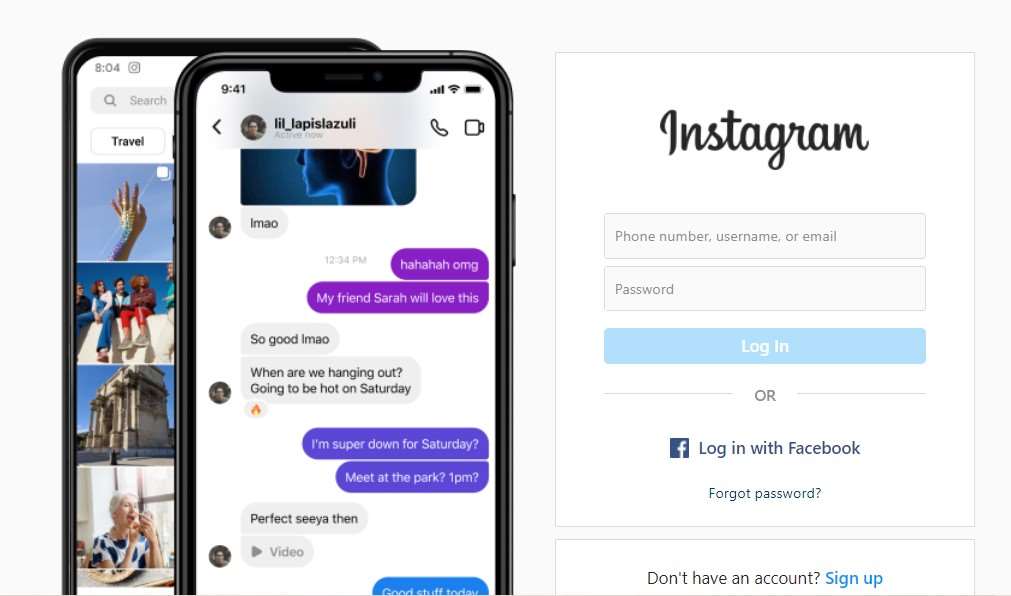
Instagram adalah jejaring sosial berbagi foto yang populer, sering pengguna akses melalui aplikasi seluler. Ini menyediakan versi web yang memudahkan untuk mempublikasikan sumber daya yang hanya bisa ada di laptop Anda dan bukan di ponsel Anda.
Misalnya, Anda adalah manajer media sosial dari merek populer. Hal terakhir yang ingin Anda lakukan adalah gagal posting atau posting terbalik. yaitu ketika Anda secara tidak sengaja memposting Konten Merek di akun Instagram pribadi Anda.
Atau lebih buruk lagi, sebaliknya, hanya karena Anda masuk ke kedua akun di ponsel Anda. Selain itu, mungkin lebih mudah untuk mengunduh pesan dan video perusahaan melalui desktop Anda daripada membuka kunci ponsel cerdas Anda di tempat kerja.
Selain itu, mungkin lebih mudah untuk mengakses file perusahaan Anda di komputer daripada di perangkat seluler. Misalnya, jika Anda menggunakan Photoshop untuk mengedit foto perusahaan.
Mungkin juga lebih mudah untuk mengklik “Unggah” di desktop Anda setelah selesai mengedit, daripada mengirim foto atau video yang sama ke ponsel pribadi Anda.
Atau, mungkin Anda lebih suka layar desktop yang besar. Barangkali juga Anda tidak memiliki akses ke ponsel cerdas, sehingga Anda tidak dapat mengunduh aplikasi ke ponsel Anda. Jadi ada banyak alasan bagus untuk menggunakan Instagram di PC Anda. Jadi, begini caranya.
✔️ Cara menggunakan Instagram Web dengan PC
Anda dapat menggunakan Instagram di PC. Cukup buka situs web Instagram di instagram.com dan masuk dengan nomor telepon, nama pengguna, alamat email, atau akun Facebook Anda.
Di Instagram versi web, Anda dapat melihat feed Anda, membalas pesan langsung (DM), melihat notifikasi Anda dan juga memposting foto dan video ke profil Anda, dan banyak lagi.
Meskipun platform sosial terutama pengembang rancang untuk Anda gunakan dalam aplikasi, namun platform ini memberikan pengalaman yang hampir sama jika Anda mengaksesnya di PC.
✍️ 1. Fitur Instagram versi web
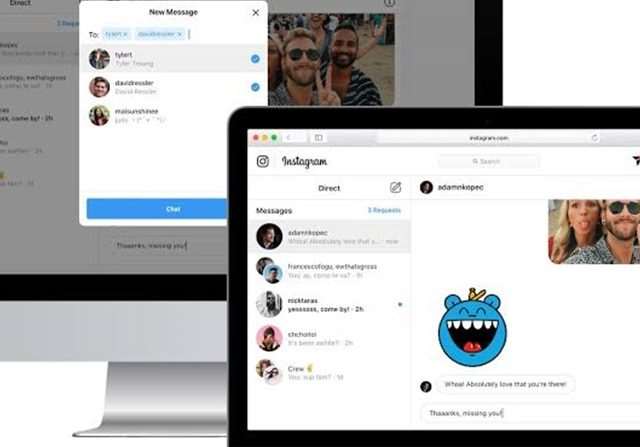
Tonton dan tanggapi cerita orang lain, juga mencari dengan hashtag dan pengguna lain. melihat Feed Anda, komen dan like postingan. Bisa juga membalas pesan langsung (DM) dan lihat notifikasi Anda. Kemudian akses tab pencarian dan juga posting foto dan video di profil Anda.
Dengan kata lain, ya, Anda dapat memposting ke Instagram dari desktop PC atau Mac Anda, bukan dari aplikasi atau browser perangkat seluler Anda. Jadi, sekarang mari kita lihat cara memposting foto dan video dari komputer desktop Anda.
Pertama, buka browser desktop favorit Anda kemudian pergi ke instagram.com. Selanjutnya masuk ke akun Anda menggunakan alamat email, nomor telepon, nama pengguna, atau kredensial Facebook Anda.
Kemudian klik tombol “+” di bilah atas. Di jendela pop-up, klik “Pilih dari komputer”. Kemudian pilih file gambar untuk diunggah ke Instagram. Anda juga bisa memangkas atau perbesar gambar atau tambahkan lebih banyak media jika Anda perlukan.
Tambahan lain, memilih filter dan buat pengaturan tambahan. Kemudian ketik tanda tangan. Tambahkan lokasi atau teks alternatif, atau bisa juga nonaktifkan komentar jika Anda mau. Kemudian klik Share / Bagikan.
✍️ 2. Cara membuat posting
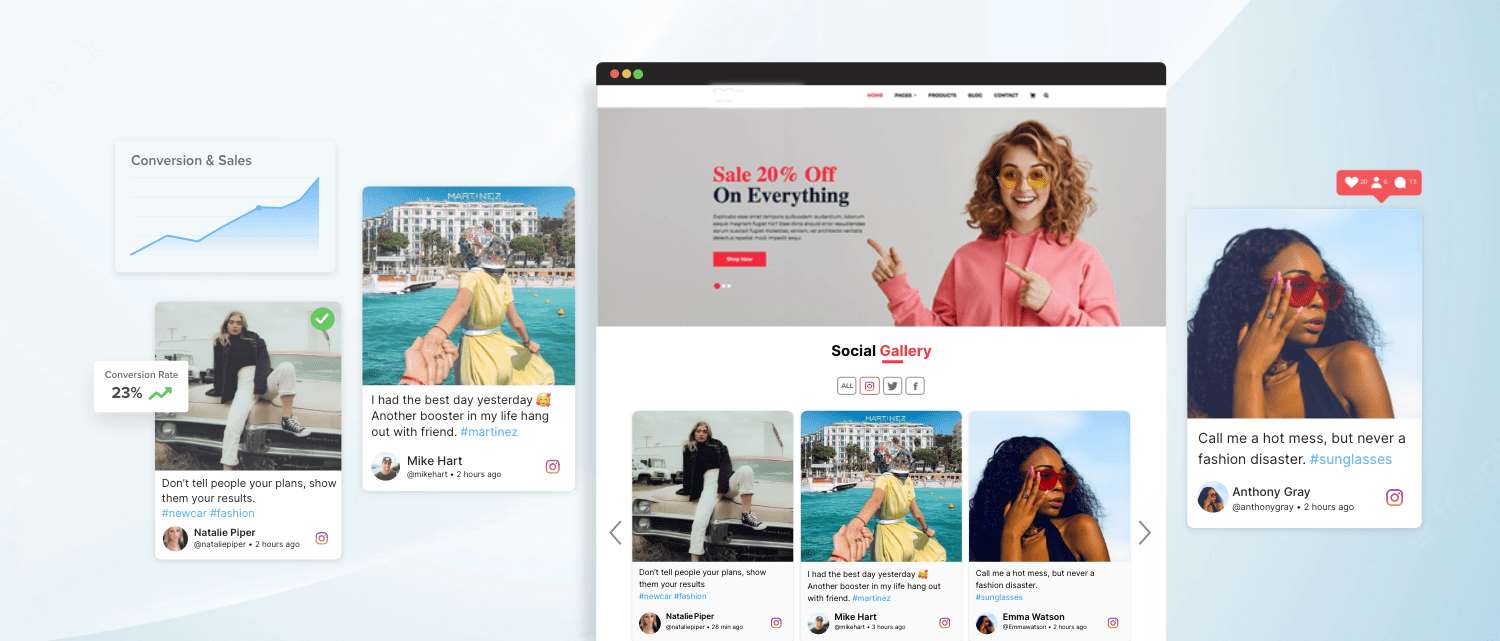
Jadi, sekarang Anda sudah membuat posting di Instagram Web dengan menggunakan PC atau laptop. Jadi, baik Anda menggunakan Mac atau PC, maka Anda dapat mempublikasikan dari komputer desktop Anda.
Versi web Instagram memungkinkan Anda mengunduh postingan di Instagram dengan cara yang sama seperti di perangkat seluler, apa pun platform yang Anda gunakan. Di bawah ini kita akan membahas cara melakukannya pada Chrome dan Safari.
✔️ Cara upload video di Instagram Web dengan laptop / PC
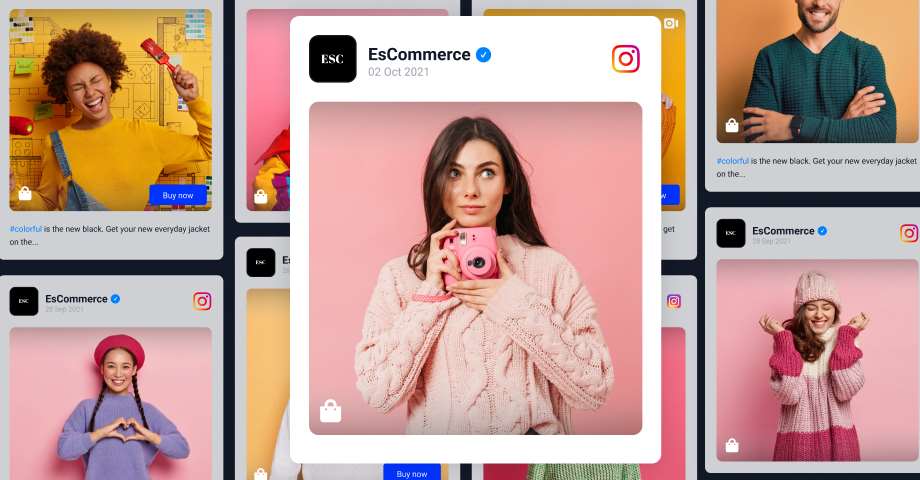
Setelah kami membahas bagaimana Anda dapat memposting foto, kami juga akan membahas cara mengunggah video ke Instagram dari desktop Anda. Pertama, cara mengunggah foto ke Instagram di desktop menggunakan Chrome
Pertama buka peramban Chrome. Kemudian kunjungi situs web Instagram. selanjutnya tekan tombol “+” di sebelah ikon DM. Klik “Pilih dari komputer” untuk mengunduh file media.
Pangkas atau perbesar gambar atau tambahkan lebih banyak media jika anda perlukan. Selanjutnya pilih filter atau buat perubahan dan juga tambahkan judul, lokasi, teks alternatif, dan tag. Klik Share.
✍️ 1. Dengan peramban Chrome

Hal pertama yang perlu Anda lakukan adalah membuka Google Chrome. Jika Anda menggunakan Windows, Anda dapat melakukannya dengan mengklik ikon Windows di bilah tugas. Kemudian cari aplikasi yang sudah Anda instal di komputer Anda sampai Anda menemukan Chrome.
Selanjutnya, buka situs web Instagram. Kemudian buka https://www.instagram.com dengan mengetiknya di bilah navigasi. Masuk dengan kredensial Facebook Anda atau dengan memasukkan alamat email, nomor telepon, atau nama pengguna Anda.
Jika Anda sudah masuk ke Instagram di web, mungkin ada opsi untuk “Lanjutkan sebagai [nama pengguna]” dan Anda akan dapat masuk secara otomatis.
Tekan tombol “+” di sebelah ikon DM. Cara memposting ke instagram di komputer: klik tombol plus. Versi web Instagram memiliki bilah navigasi atas yang mencerminkan bilah navigasi di aplikasi seluler.
Jadi, ini termasuk bilah pencarian, ikon rumah, ikon DM, tanda plus, hati, dan lingkaran dengan gambar profil Anda. Klik tanda plus di sebelah ikon DM.
Klik “Pilih dari komputer” untuk mengunduh media. Kemudian, jendela pop-up akan muncul dengan tombol biru “Pilih dari komputer”. Telusuri sampai Anda menemukan file yang ingin Anda unduh.
Pangkas atau perbesar gambar atau tambahkan tekstur tambahan jika perlu. Instagram memberi Anda beberapa opsi untuk mengedit foto sebelum memposting. Anda dapat mengubah rasio aspek, memperbesar, atau menambahkan lebih banyak media ke postingan yang sama.
Catatan:
Ada opsi zoom di sebelah tombol rasio aspek: Anda juga akan menemukan tombol Add More Media di sudut kiri bawah. Kemudian klik tanda plus untuk menambahkan lebih banyak foto ke pos jika diperlukan.
Selanjutnya, pilih filter atau buat perubahan. Jadi, pilih filter seperti di aplikasi. Anda juga dapat menyesuaikan kecerahan, kontras, saturasi, dan fitur lainnya. Setelah selesai, klik Nest di sudut kanan atas layar.
Anda juga perlu menambahkan judul, lokasi, teks alt, dan tag. Tambahkan juga komentar Di layar berikutnya Anda akan dapat menambahkan keterangan, menambahkan lokasi, atau menandai orang. Kemudian, saat Anda siap, ketuk Share di sudut kanan atas layar.
✍️ 2. Menggunakan Safari di Macintosh

Pertama, buka peramban Safari. Kunjungi situs web Instagram. Kemudian tekan tombol “+” di sebelah ikon DM. Selanjutnya klik “Pilih dari komputer” untuk mengunduh file media.
Pangkas atau perbesar gambar atau tambahkan lebih banyak media jika Anda perlukan. Pilih filter atau buat perubahan dan juga tambahkan judul, lokasi, teks alternatif, dan tag. kilk Share.
Buka peramban Safari. Hal pertama yang perlu Anda lakukan adalah membuka Safari. Untuk melakukan ini, buka Launchpad dan cari Safari di daftar aplikasi. Atau, jika disematkan ke bilah tugas, Anda dapat membukanya dari sana.
Buka situs web Instagram. Cara memposting ke instagram di desktop: Akses instagram di safariSelanjutnya, dan buka https://www.instagram.com dengan mengetiknya di bilah navigasi Safari.
Jika Anda cukup sering mengunjungi situs tersebut, Safari mungkin juga memiliki pintasan di halaman tab baru. Sesampai di sana, masuk dengan kredensial pilihan Anda. Jika Anda pernah menggunakan versi web sebelumnya, Instagram akan mengizinkan Anda masuk dengan satu klik.
Kemudian, ikuti langkah 3 sampai 8 dari petunjuk di atas. Setelah Anda dapat melihat Instagram dari browser Safari, maka Anda dapat mengunduh kiriman di Instagram dengan cara yang sama seperti yang Anda lakukan di Chrome.
Yaitu, dengan mengeklik tombol “+”, menambahkan filter atau mengedit gambar, menambahkan lokasi dan keterangan, lalu mengeklik Bagikan ketika Anda siap untuk mengirim pesan Anda.
✔️ Ingin mengupload video saja?
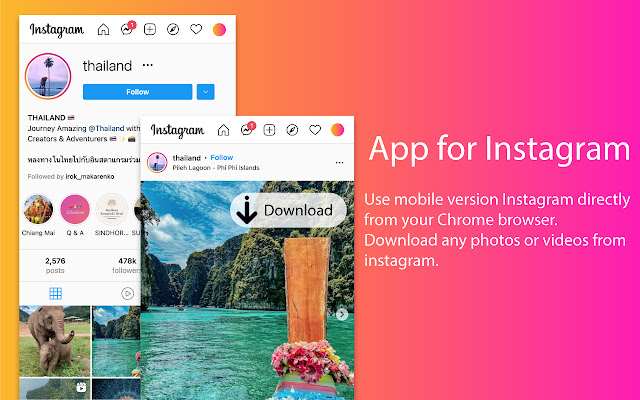
Cara memposting video di Instagram menggunakan komputer desktop juga mudah. Anda dapat mengunggah video ke Instagram dari desktop, yang memudahkan berbagi video yang Anda ambil secara profesional yang mungkin tidak tersedia di ponsel Anda.
Jadi, ini berarti Anda dapat membagikan video dan cuplikan pemasaran dari penerjemah lepas atau videografer internal. Berikut cara memposting video ke Instagram di browser web apa pun.
Pertama buka situs web Instagram di browser favorit Anda. Setelah Anda sampai di sana, masuk dengan kredensial Anda. Kemudian, tekan tombol “+” di sebelah ikon DM. Sama seperti jika Anda memposting foto, maka ketuk tombol + di bilah navigasi atas umpan Instagram Anda.
Kemudian, Klik “Pilih Dari Komputer” untuk mengunggah file media. Pilih file video dari komputer Anda. Sebaiknya Upload file MP4 untuk menghindari masalah kompatibilitas.
✍️ 1. Ukuran video

Jika video berdurasi kurang dari 10 menit, maka ukuran file tidak boleh melebihi 650MB. Untuk video antara 10 dan 60 menit (panjang maksimum), ukuran file harus kurang dari 3,6 GB.
Ubah ukuran video dan tambahkan lebih banyak media jika Anda suka. kemudian mengubah ukuran videoInstagram memberi Anda dua opsi untuk menyesuaikan video Anda.
Jadi, Anda bisa ubah rasio aspek dan tambahkan lebih banyak media. Untuk foto, Instagram juga memungkinkan Anda untuk memperbesar foto. Opsi ini tidak tersedia untuk video.
Jika Anda mengunggah video lanskap, sebaiknya gunakan rasio aspek 16:9 agar tidak terpotong. Jika Anda khawatir dengan estetika feed Anda, tetap gunakan rasio 1:1 Dengan cara ini, ketika pengunjung mengunjungi profil Anda, tidak ada ruang kosong yang tersisa.
Pilih sampul, potong video, dan aktifkan opsi audio. Anda kemudian dapat memilih foto sampul (foto yang akan pengguna lihat sebelum mereka mengeklik Putar). Anda memiliki opsi untuk mengunggah sampul video Anda sendiri, serta memangkas video dan membisukan audio jika Anda perlukan.
Tulis komentar, tandai pengguna lain, tambahkan teks alternatif, dan aktifkan opsi komentar. Selanjutnya ketikkan judul di layar berikutnya. Anda dapat mengetikkan judul untuk video Anda.
Anda bisa menandai semua orang yang muncul di video, menambahkan teks alternatif, dan juga menonaktifkan komentar. Selanjutnya, klik Share, dan selesai. Jadi, Anda sekarang telah memposting video Anda ke Instagram.
✔️ Cara alternatif untuk memposting ke Instagram dari komputer Anda
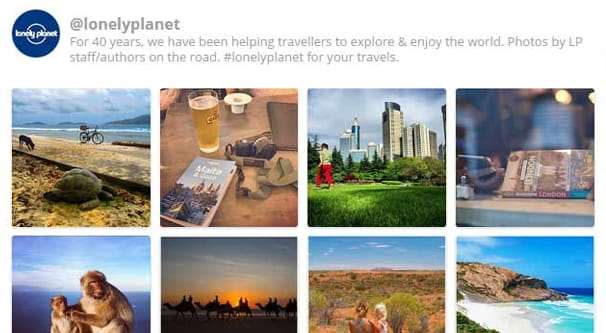
Anda tidak perlu mengakses Instagram versi web untuk memposting di Instagram. Jika Anda merasa bahwa versi web terlalu kecil untuk tugas sehari-hari Anda, terutama jika Anda adalah manajer media sosial, Anda dapat menggunakan layanan pihak ketiga yang menyediakan penjadwal media sosial.
Alat manajemen media sosial HubSpot adalah salah satu opsi terbaik yang dapat Anda gunakan untuk menjadwalkan postingan Instagram dari desktop Anda – tanpa harus mengakses aplikasi Instagram atau situs web itu sendiri.
Berikut adalah contoh bagaimana kami berencana untuk memposting video di Instagram menggunakan HubSpot: Posting ke instagram dari komputer menggunakan kotak masuk media sosial hubspot
Keuntungan besar menggunakan metode ini adalah Anda dapat menjadwalkan posting terlebih dahulu. Anda tidak perlu masuk ke Instagram setiap kali ingin menambahkan media baru ke profil Anda.
Jika Anda melakukan ini secara teratur untuk bisnis Anda, mungkin ada baiknya menjelajahi semua alat penjadwalan media sosial yang tersedia bagi Anda untuk memilih salah satu yang paling sesuai dengan kebutuhan bisnis Anda.
Jadi, sekarang Anda tidak perlu khawatir tentang mentransfer foto ke perangkat seluler Anda atau mengutak-atik akun media sosial kerja Anda di perangkat Anda sendiri,
Maka, Anda dapat berkembang di Instagram secara efisien dan efektif. Dari sana, langit adalah batas untuk pembuatan postingan dan pertumbuhan audiens Anda yang terukur.
 KlikDetikCom Web Berita Baru Harian dan Populer Detik Ini
KlikDetikCom Web Berita Baru Harian dan Populer Detik Ini